Việc đặt mật khẩu cho điện thoại và máy tính đã trở thành thói quen phổ biến của nhiều người, nhưng đôi khi, tình trạng laptop không hiện ô nhập mật khẩu có thể xảy ra, khiến người dùng không thể đăng nhập và sử dụng thiết bị của mình. Nếu bạn đang gặp phải vấn đề máy tính không hiện ô nhập mật khẩu, đừng quá lo lắng. Hãy cùng Dlz Tech khám phá những lý do và phương pháp khắc phục qua bài viết này.
Nguyên nhân gây ra tình trạng laptop không hiện ô nhập mật khẩu
Một trong những lỗi khó chịu nhất khi sử dụng laptop là không thể đăng nhập vào máy. Lỗi này có thể xảy ra do nhiều nguyên nhân, trong đó thường gặp là các vấn đề tương thích phần mềm sau khi nâng cấp hoặc cài đặt phiên bản chưa phù hợp. Bên cạnh đó, nếu trình bảo vệ màn hình đã được thiết lập không đúng hoặc bị hỏng, điều đó cũng có thể dẫn đến việc không hiển thị ô nhập mật khẩu.

Ngoài ra, một số người dùng có thể thiết lập tính năng ẩn ô nhập mật khẩu để bảo vệ thông tin cá nhân, và cũng có khả năng máy tính đóng băng tại màn hình đăng nhập dẫn đến thiếu ô đăng nhập.
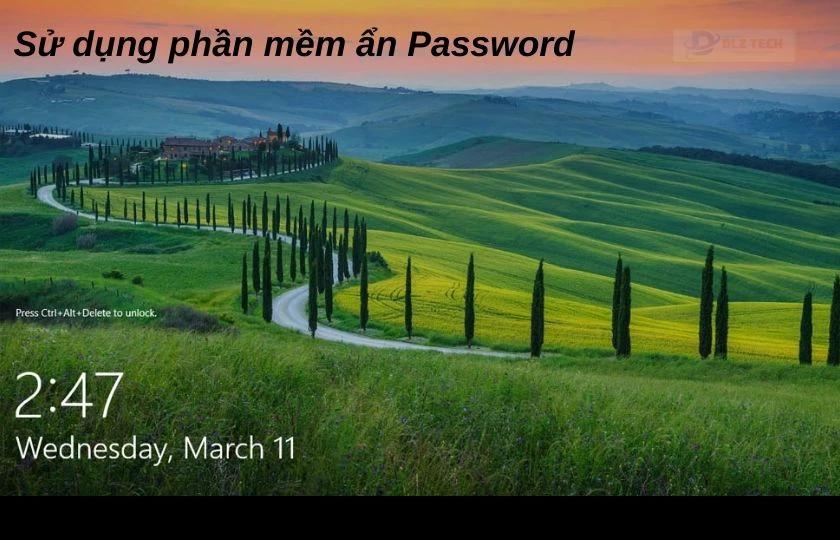
Laptop của bạn có tình trạng nóng máy và chạy chậm?
Đến với Dlz Tech, bạn sẽ được hưởng chương trình ‘Vệ sinh laptop MIỄN PHÍ’ và ‘Sấy khô laptop MIỄN PHÍ‘ nhé!
Giúp laptop sạch sẽ, hoạt động trơn tru, giảm ồn ào và kéo dài tuổi thọ thiết bị.
Xử lý ẩm ướt hiệu quả, tránh cháy chập hoặc hỏng hóc do nước.
Đừng chần chừ nữa! Hãy đến ngay cửa hàng Dlz Tech gần nhất để cải thiện tình trạng laptop của bạn!
Các cách khắc phục tình huống máy tính không hiện ô nhập mật khẩu
Trường hợp laptop không hiện ô nhập mật khẩu chủ yếu liên quan đến các lỗi phần mềm. Bạn hãy thử các biện pháp sau trước khi đưa máy đến trung tâm sửa laptop uy tín tại Hà Nội và Hồ Chí Minh:
Thực hiện Reset laptop
Nhấn tổ hợp phím Shift + Alt + F4 để khởi động lại hoặc nhấn giữ phím Shift và chọn Reset.
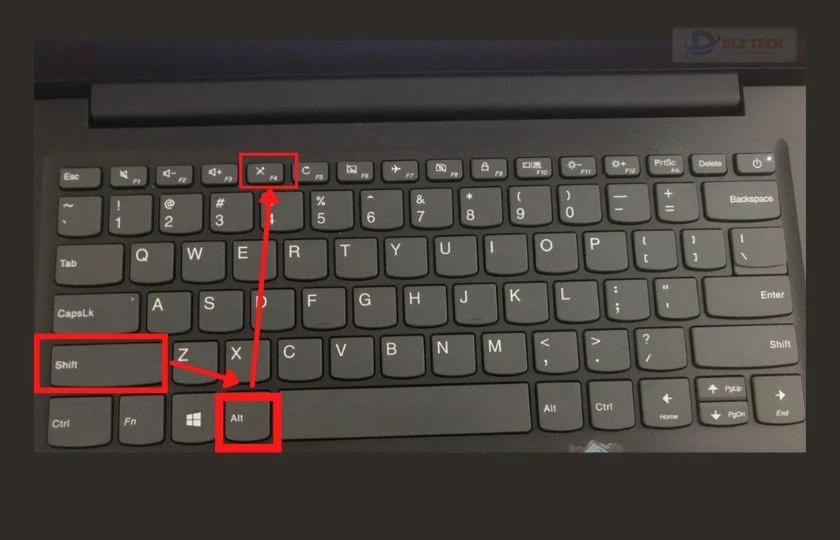
Xem thêm: Lỗi err_connection_refused trên điện thoại: Nguyên nhân và cách khắc phục
Khởi động lại máy tính
Cách đơn giản nhưng bạn hãy tránh lạm dụng tắt nguồn máy bắng cách giữ nút nguồn (Power) cho đến khi laptop tắt hẳn, sau đó đợi khoảng 10-15 phút trước khi khởi động lại.

Ngắt kết nối thiết bị ngoại vi
Hãy thử ngắt kết nối tất cả các thiết bị ngoại vi như chuột, bàn phím, USB, hay thiết bị Bluetooth, bởi chúng có thể gây ra sự cố hoặc làm trễ màn hình Windows. Sau khi đã khắc phục lỗi, bạn có thể kết nối lại các thiết bị này.

Nếu những cách trên vẫn không phát huy hiệu quả, thực hiện theo những bước sau:
- Bước 1: Nhấn tổ hợp phím Ctrl + Alt + Delete, tiếp theo nhập thông tin đăng nhập và nhấn Enter.
- Bước 2: Khi hộp thoại mở khóa máy tính được hiển thị, tiếp tục nhấn Ctrl + Alt + Delete và thưởng thức màn hình đăng nhập.
Xem thêm: Loa laptop bị mất tiếng Win 10, 7 và cách khắc phục
Kích hoạt tính năng tự sửa lỗi
Cách khác để khắc phục tình trạng laptop không hiện ô nhập mật khẩu là kích hoạt hệ thống tự sửa lỗi:
- Bước 1: Nhấn giữ Shift và nhấn nút nguồn chọn Restart.
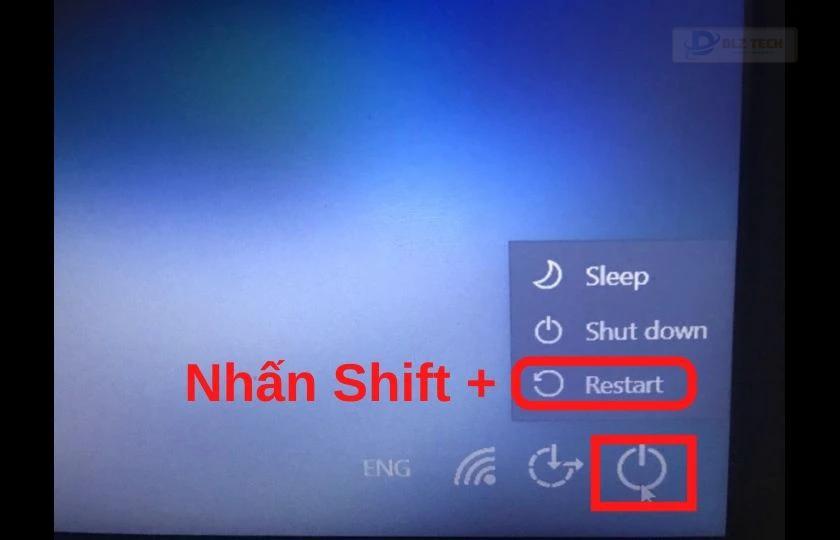
- Bước 2: Khi chế độ Recovery Options xuất hiện, chọn mục Troubleshoot.
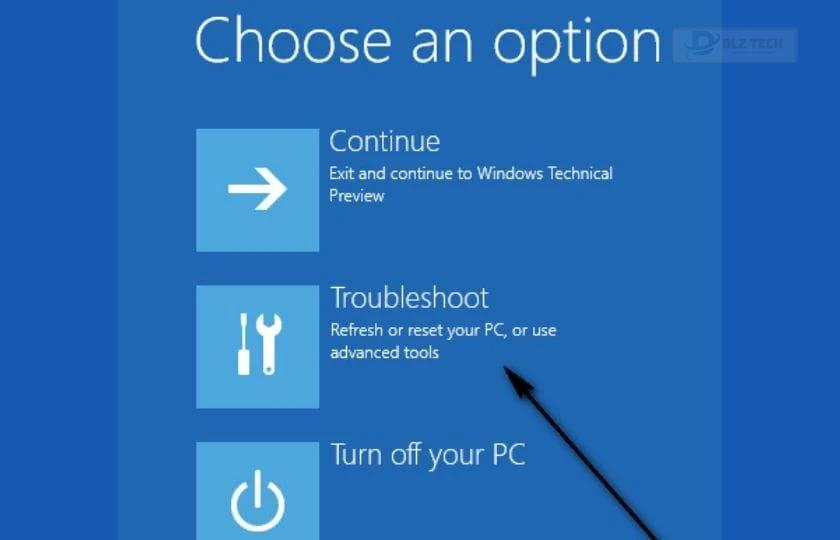
- Bước 3: Tiếp tục chọn mục Advanced Options.

- Bước 4: Cuối cùng, nhấn chọn mục Automatic Repair để hệ thống tự xử lý các vấn đề tồn tại.
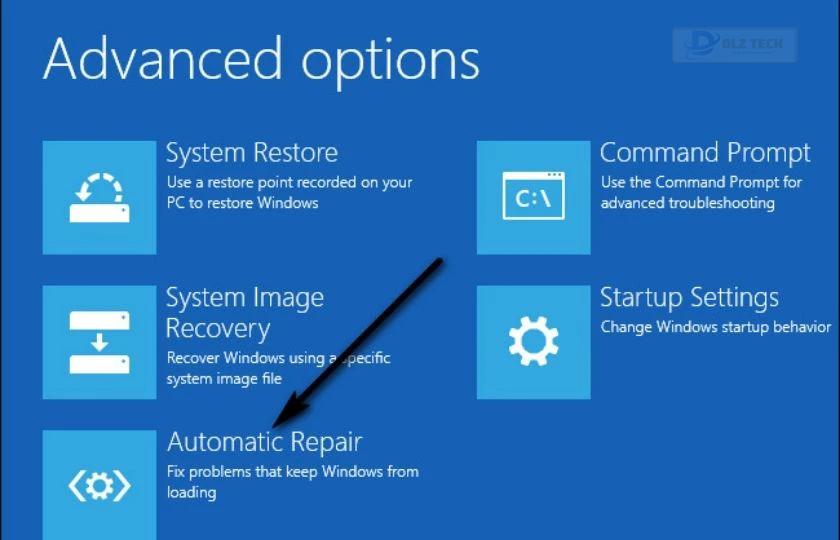
Tham khảo thêm máy tính bị tắt đột ngột và cách khắc phục
Cài đặt lại Windows 10 khi laptop không hiện ô nhập mật khẩu
Nếu bạn đã thử hết mọi biện pháp mà vẫn không thể khôi phục tình trạng trên, đừng ngần ngại mang máy đến trung tâm bảo hành hoặc các dịch vụ sửa chữa có uy tín để cài đặt lại Windows 10. Bởi đa phần lỗi này liên quan đến phần mềm. Do đó, khi cài lại hoặc nâng cấp phần mềm, các vấn đề phát sinh sẽ được giải quyết hoàn toàn. Lưu ý, bạn nên sao lưu lại dữ liệu quan trọng trước khi tiến hành cài đặt mới để phòng tránh mất mát không đáng có.

Xem thêm: Nguyên nhân dẫn đến lỗi lỏng RAM laptop và cách khắc phục
Trên đây là những thông tin về tình trạng laptop không hiện ô nhập mật khẩu cùng với các giải pháp khắc phục hiệu quả. Mặc dù sự cố này không phải là phổ biến, nhưng việc hiểu rõ về công nghệ và các vấn đề có thể gặp phải sẽ giúp bạn tự tin hơn trong việc xử lý khi cần thiết. Nếu bạn biết về các phương pháp hữu ích khác, hãy chia sẻ để mọi người cùng tham khảo nhé!
Tác Giả Minh Tuấn
Minh Tuấn là một chuyên gia dày dặn kinh nghiệm trong lĩnh vực công nghệ thông tin và bảo trì thiết bị điện tử. Với hơn 10 năm làm việc trong ngành, anh luôn nỗ lực mang đến những bài viết dễ hiểu và thực tế, giúp người đọc nâng cao khả năng sử dụng và bảo dưỡng thiết bị công nghệ của mình. Minh Tuấn nổi bật với phong cách viết mạch lạc, dễ tiếp cận và luôn cập nhật những xu hướng mới nhất trong thế giới công nghệ.
Thông tin liên hệ
Dlz Tech
Facebook : https://www.facebook.com/dlztech247/
Hotline : 0767089285
Website : https://dlztech.com
Email : dlztech247@gmail.com
Địa chỉ : Kỹ thuật Hỗ Trợ 24 Quận/Huyện Tại TPHCM.
Bài viết liên quan

Trưởng Phòng Marketing - Nguyễn Thị Kim Ngân
Nguyễn Thị Kim Ngân là Trưởng Phòng Marketing với hơn 10 năm kinh nghiệm, chuyên sâu trong việc kết hợp công nghệ với chiến lược marketing. Cô đã thành công trong việc xây dựng các chiến lược marketing giúp các thương hiệu lớn tăng trưởng mạnh mẽ và phát triển bền vững trong kỷ nguyên số. Với kiến thức vững vàng về digital marketing và công nghệ, Nguyễn Thị Kim Ngân là chuyên gia uy tín trong việc duyệt và phát triển nội dung công nghệ, giúp đội ngũ marketing luôn sáng tạo và đi đầu trong các chiến lược truyền thông hiệu quả.

